この記事では、私が日本の高配当株投資に使用しているYahoo!(ヤフー)!ファイナンスのポートフォリオ活用方法を詳しくご紹介します。

高配当株投資の基本はひとかぶ(単元未満株)でのコツコツ投資です。
高配当株投資は割安なタイミングを見計らって購入するのが大切ですが、Yahoo!ファイナンスを使えばスマホを使ってタイミングを見計らうことができます。
Yahoo!ファイナンスは、LINEヤフー株式会社が提供している投資やマネーの総合情報サイトです。東証のチャートがリアルタイムで見られ、機能も充実しているのに無料で使えます。

スマホを使えばスキマ時間で株の購入ができるので便利ですよ。
この記事と下記の記事では、私が試行錯誤の結果たどりついた最適なアプリの使い方を情報提供しています。
私はこのようにアプリを使うようになって投資成績が良くなったので、ぜひ最後までお読みいただき投資生活にお役立てください!
ウォッチリスト作成は個別株投資の基本です!
ウォッチリストは、自分が売買したい銘柄リストのことです。
これがなければ個別株投資が始まらないと思います。
私はYahoo!ファイナンスを使ってウォッチリストを作成していますが、とても使い勝手がよいのでおすすめです。
Yahoo!ファイナンスのポートフォリオをウォッチリストとして活用する場合のポイントは2つです。
- Yahoo!ファイナンスのポートフォリオに入れるのは今後売買する銘柄にしぼる。
- ポートフォリオは、新規購入する銘柄と買い増しする銘柄を別にする。
実際に私もこのとおりにポートフォリオを活用しています。

ポートフォリオは銘柄を入れておくフォルダーです。
ちなみに、Webサイトよりもスマホアプリの方がチャートが見やすくておすすめです。
アプリでポートフォリオを作成しましょう

では、実際にポートフォリオを作成して銘柄を登録してみましょう。
Yahoo!ファイナンスでは、ポートフォリオを3,000件、一つのポートフォリオに50銘柄まで登録できます。
この記事では、KentochuとMochikabuという2つのポートフォリオを活用する方法をご説明します。
2つのポートフォリオの使い分けはこのとおりです。ポートフォリオ名はお好きなものに設定していただくと愛着がわきますよ!
Kentochu:今後、新たに購入を検討している銘柄を登録
Mochikabu:既に購入済みで、買い増ししたい銘柄を登録

事前準備として、下記2つをやっておいてくださいね。
Yahoo!JAPANのIDを持っていない方は先に作成しておきましょう。
こちらのリンクからIDが作成できます。
ポートフォリオに登録する銘柄を最低1つメモしておきましょう。その時、コードという4桁の数字を一緒にメモしておくと便利です。

例えば、トヨタ自動車(株)のコードは7203です。
ポートフォリオの新規作成
では、実際の画面でKentochuのポートフォリオを作成していきます。ぜひご一緒に!
まず、スマホにYahoo!ファイナンスアプリをインストールします。
こちらからダウンロードできます↓
①アプリを開いて下のメニューの左から2番目のポートフォリオをタップします。(ホーム画面からも作成できますが、ここではポートフォリオ画面で説明します。)
②+ポートフォリオを新規作成をタップします。
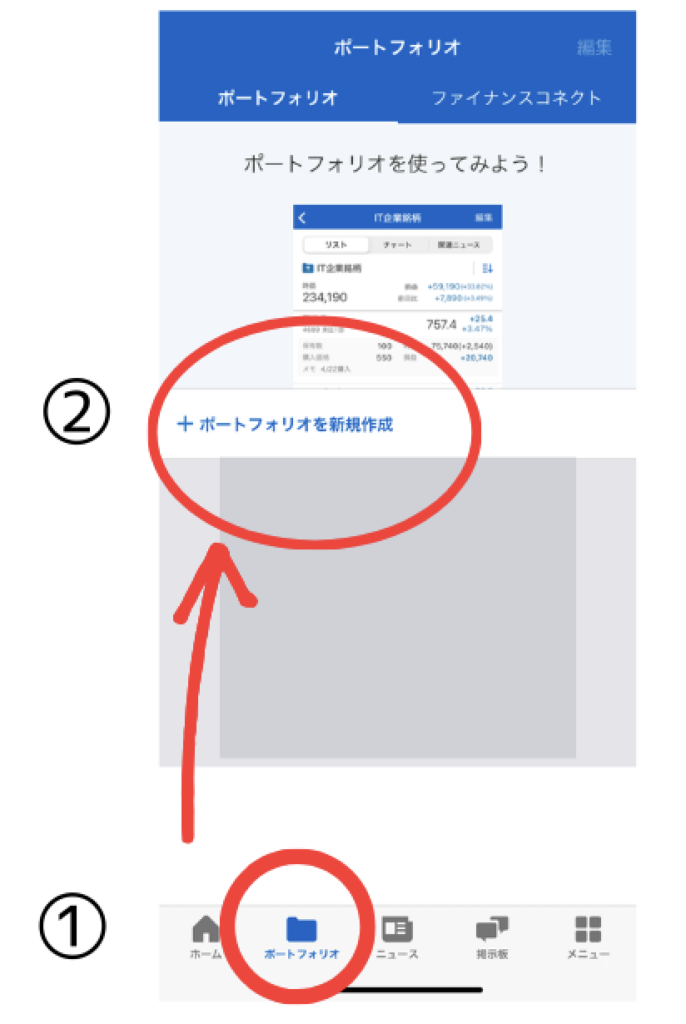
③ポートフォリオ新規作成という窓が立ち上がるので、Kentochuと入力して、次へをタップします。
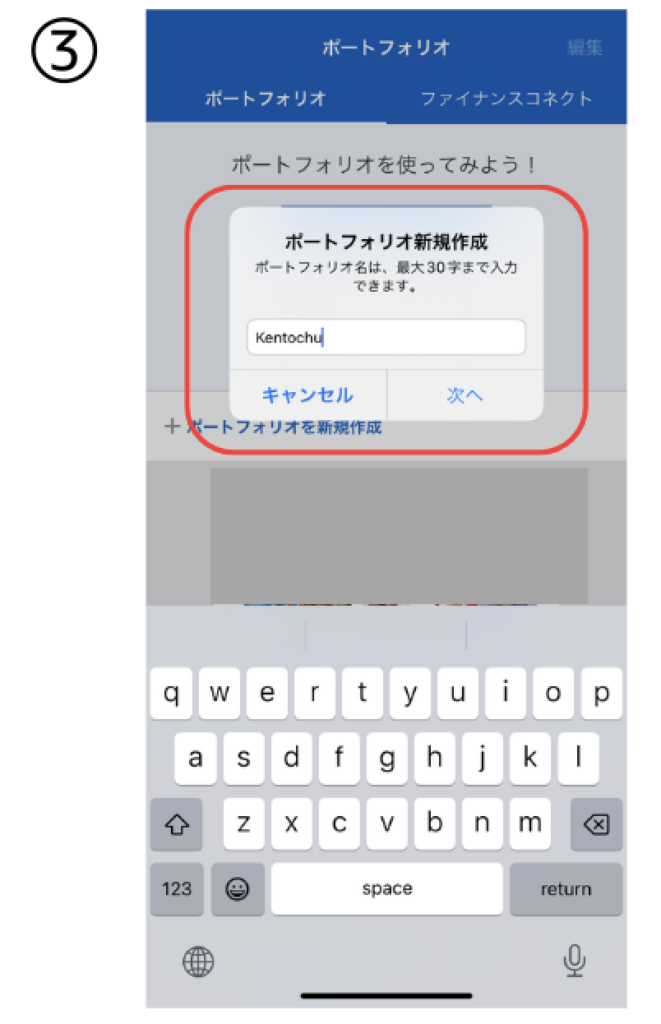
銘柄の登録
④この画面になるので、最初に控えておいたコードか銘柄名(企業名)を入力します。

私はいつも4桁のコードを入力します。同じような名前の企業と間違えないためです。
⑤該当の企業名や株価が表示されるので画面をタップします。
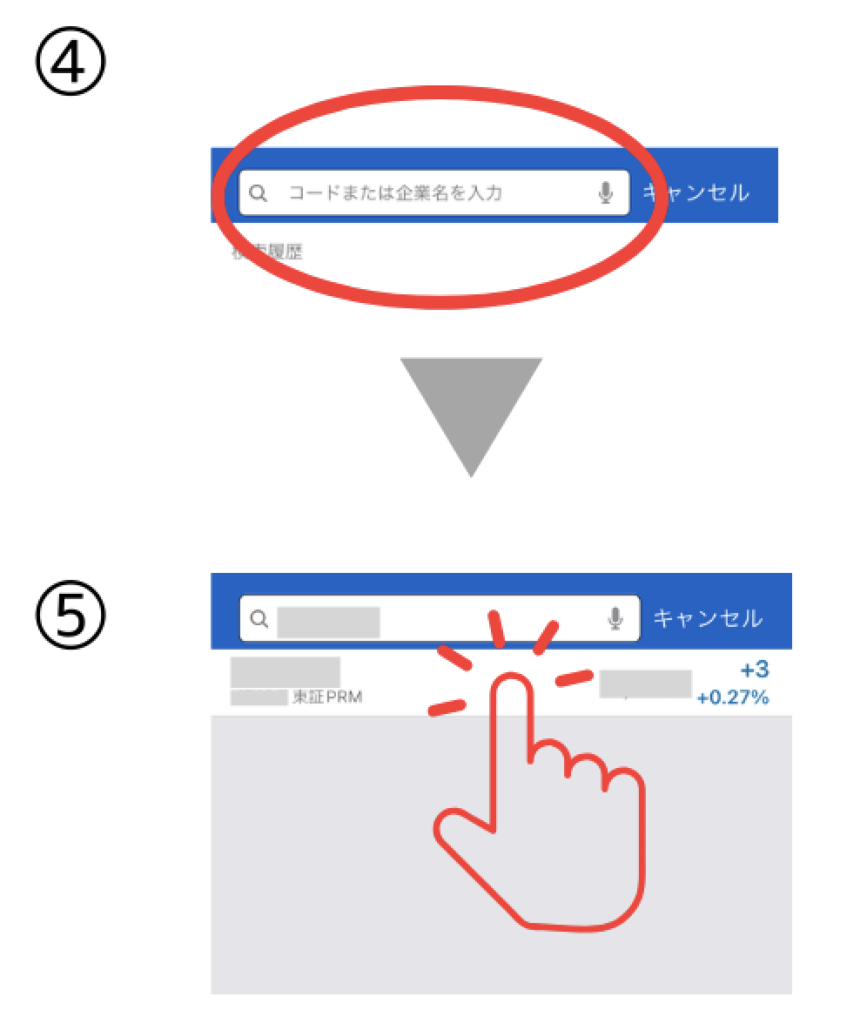
⑥この画面が出たら、コードや企業名が合っていることを確認して保存をタップします。
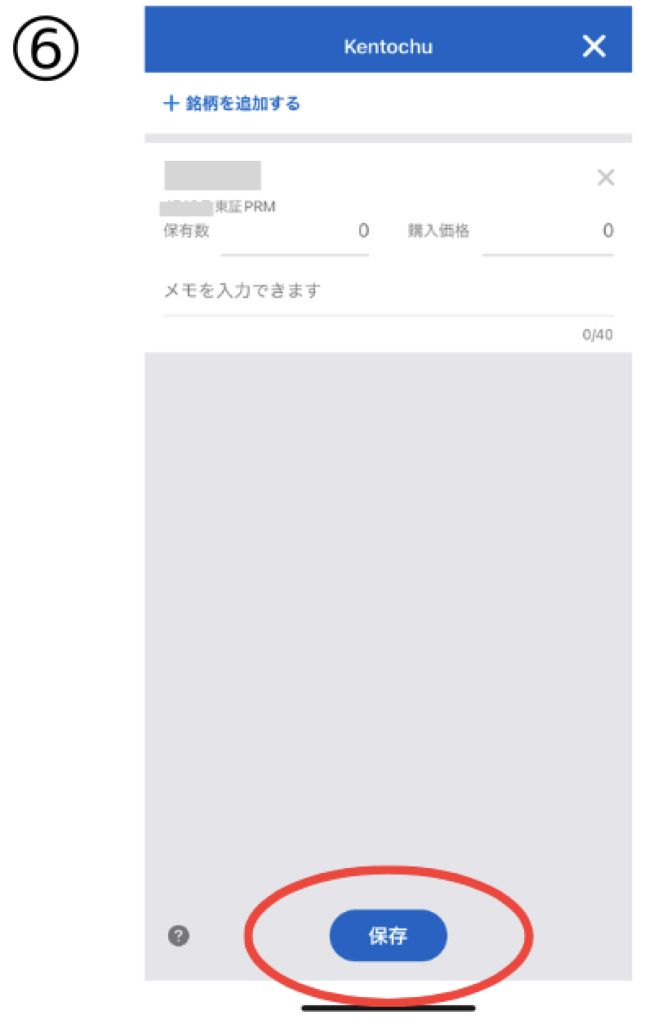
登録内容の確認
⑦この画面が出たら、確認のため画面をタップします。
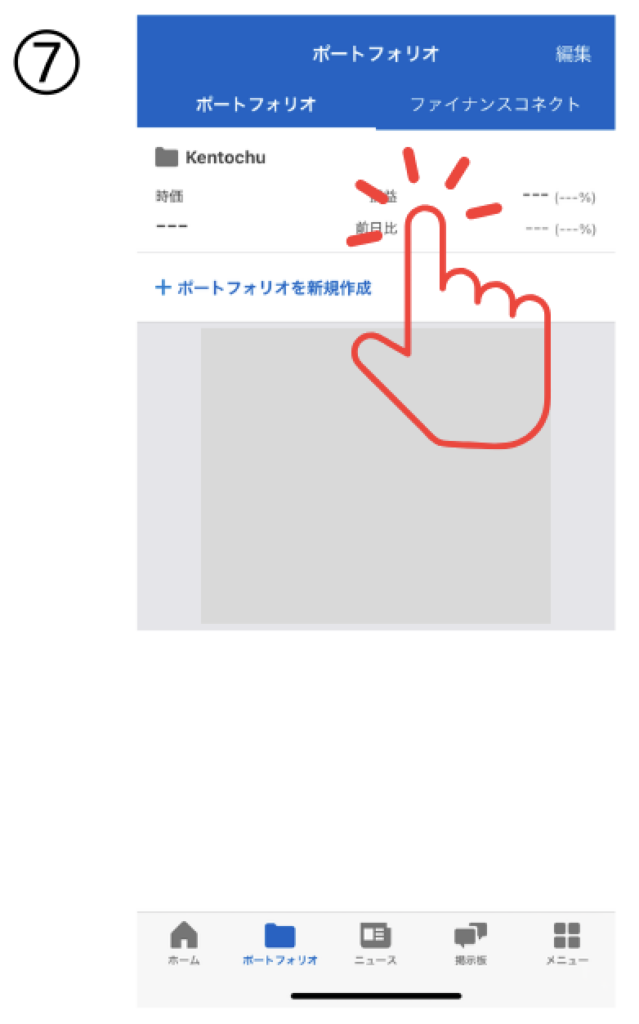
⑧先ほど選択した企業名や株価が表示されていればOKです!
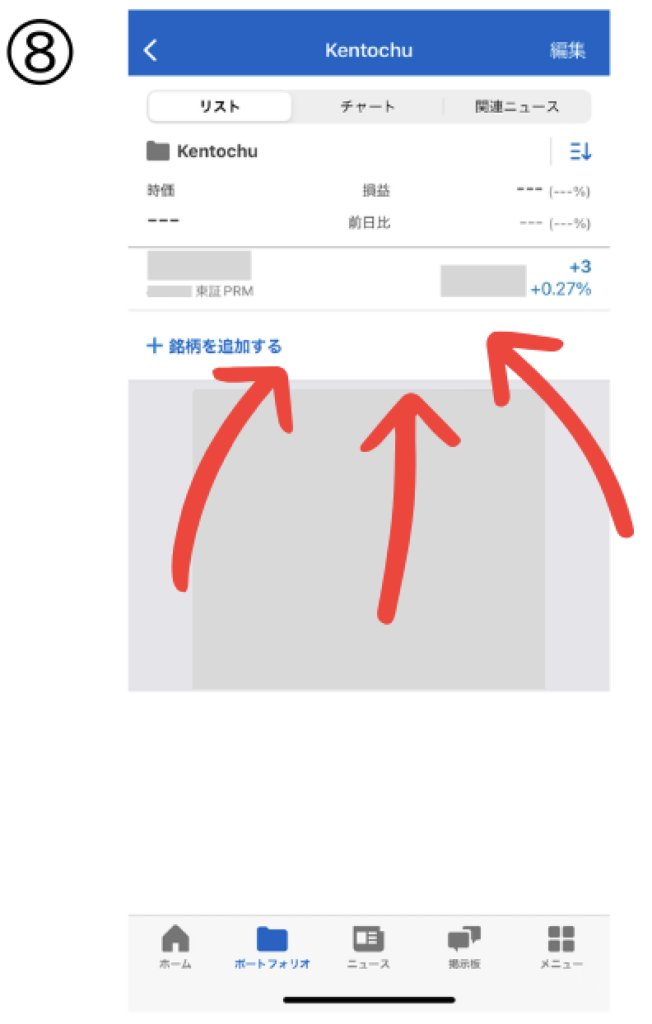

ポートフォリオ作成、お疲れ様でした。
一度ポートフォリオを作成した後は、
⑧の画面の+銘柄を追加するをクリックすれば
④の画面が立ち上がるので、
どんどん選定した銘柄を追加していきます。
【必須設定!】データ通信量と電池を節約する方法
ここでは、データ通信量と電池使用量を節約する方法をお伝えします。

データ通信量や電池使用量の大きなアプリはストレスになるので必須設定です!
自動更新間隔は「オフ」にする
①画面下のメニューから一番右側のメニューをタップします。
②自動更新間隔の右側の「>」をタップすると「株価自動更新間隔」という画面が出るので、そこでオフを選択します。
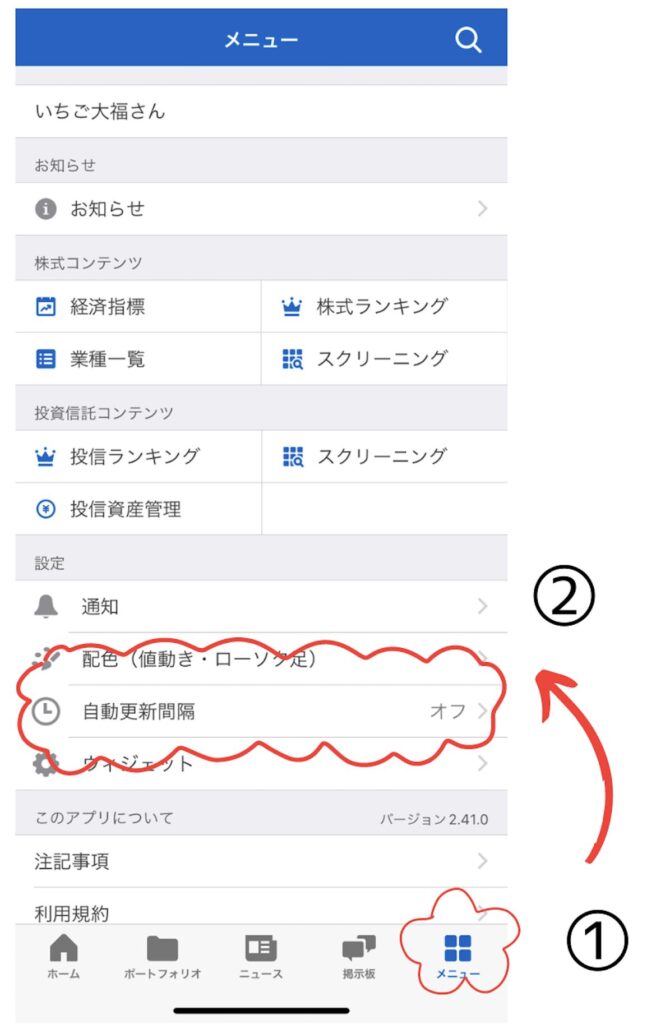

これで手動更新に変更されました。
手動で更新する方法
次に、手動で更新する方法をご説明します。
③まず、下のメニューからホームをタップします。
④画面を下方向にスワイプすると、
⑤画面上部に「画面を引き下げて…」というメッセージが出ます。
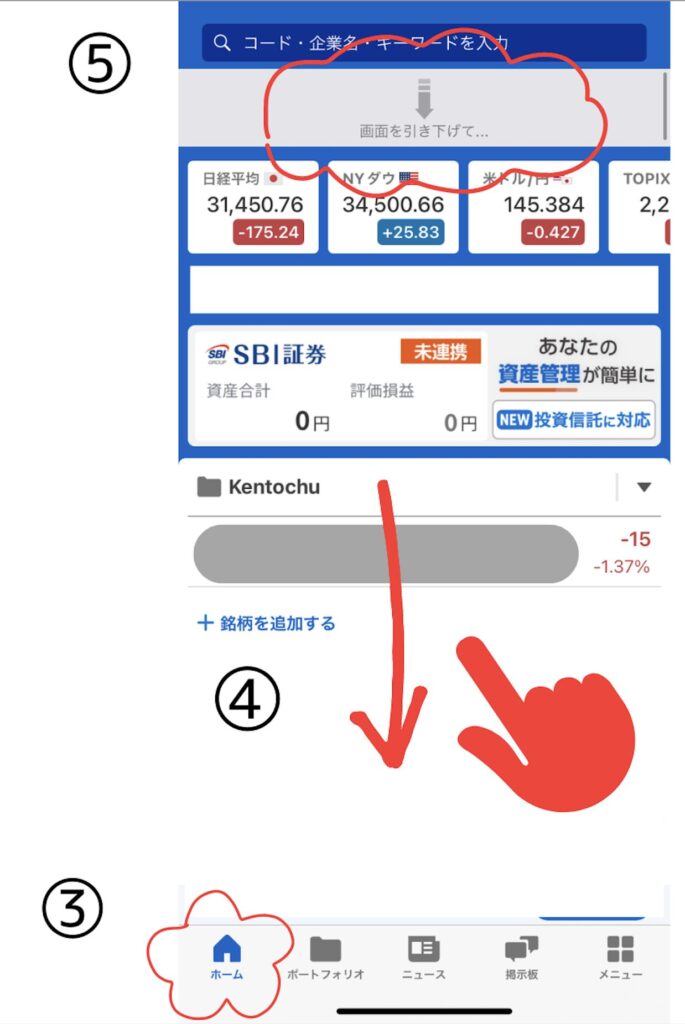
⑥画面上部のメッセージが、「指を離すと更新…」に変わったら、
⑦指を離します。
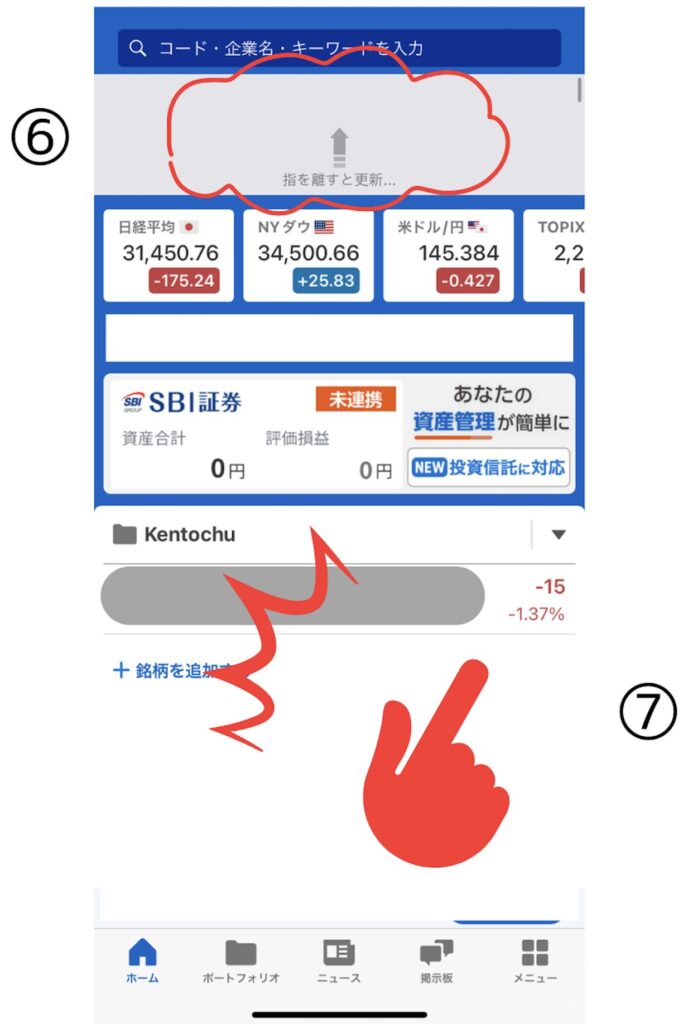

これで最新情報に更新されました!
アプリを立ち上げた時にその都度手動更新しましょう。この方法がコスパがいいです!
デメリットは掲示板の管理
Yahoo!ファイナンスの最大のデメリットは掲示板の書き込み内容だと思います。
各銘柄だけでなく日経平均やNYダウなどの指数にも必ず掲示板がありユーザーが様々なコメントを投稿しています。
この掲示板には役立つ情報も多いのですが、ガイドライン違反の投稿も目立つのが現状です。
この掲示板の管理状況は早くなんとか改善してもらいたいなと思っています。

持ち株がTOB(株式公開買付け)されたことをいち早く知ったのはYahoo!ファイナンスの掲示板でした。こういう情報はありがたいですね!
銘柄が増えたので、ディフェンシブ銘柄と景気敏感銘柄に分けました
管理する銘柄が増えて、一つのポートフォリオに入り切らなくなったので景気敏感銘柄とディフェンシブ銘柄でポートフォリオを分けました。
- ディフェンシブ銘柄:景気動向に業績が左右されにくい銘柄
- 景気敏感銘柄:景気動向に業績が左右されやすい銘柄
安定した配当所得を得るためにディフェンシブ銘柄からの配当が全体の50%を切らないように買い増ししたいです。
これから買おうとしている銘柄がディフェンシブか景気敏感かは日頃から気をつけておきたいポイントです。

銘柄が少ない場合はメモ欄に「ディフェンシブ」など記入するといいです。
ディフェンシブか景気敏感かの見分け方
景気敏感とディフェンシブは大まかにセクターによって分類されることが一般的です。
食品、電力・ガス、医薬品、ヘルスケア、陸運(JRなど)、保険、情報・通信(NTTやKDDIなど)など
化学、鉄鋼、非鉄、機械、電機(半導体など)、精密、輸送用機器(自動車など)、卸売(商社など)、銀行、証券、不動産など
ですが、この分類どおりにいかない企業もあります。
例えば、花王(株)は化学セクターに分類されるものの日用品を扱っているのでディフェンシブ銘柄に分類されています。
また、小売業では、(株)ファーストリテーリングや(株)良品計画は景気敏感ですが、イオン(株)はディフェンシブです。

簡単にはいかないですね。
迷うときはPerplexity(パープレキシティ) AIを活用しています
銘柄の中には、
ディフェンシブ?
景気敏感?
いったいどっち???
と迷う銘柄があります。

一概に、このセクターだからこっちと決められないんですよね。
こんな場合は、
Perplexity(パープレキシティ)
というAI検索エンジンを活用しています。
「AIってなんか難しそう」と思うかもしれませんが、Perplexityはインターネットが使える人なら誰でも使えると思います。
Perplexityはこちらから無料でダウンロードして使えますので試しに使ってみてください。

Perplexityの検索ボックスに質問を投げかけるだけです!
アプリを立ち上げて最初の画面で右上にある「キャンセル」を押せば、ユーザー登録なしで使用できますよ。
Perplexityに、
「次の企業は景気敏感、またはディフェンシブですか?(株)◯◯、(株)△△、、、」
と質問すると、企業ごとに景気敏感かディフェンシブかとその理由を回答してくれますよ。
便利だし勉強になります。

ぜひPerplexityを試してみてください!
まとめ
この記事ではYahoo!ファイナンスをウォッチリストとして使用する方法について書いてきました。

ウォッチリストはこれから売買を検討しているリストです。
この記事でご紹介しているのは、実際に私が使っている実践的な方法です。
試行錯誤した結果たどりついた最適な方法なので参考にしてみてくださいね。
銘柄を管理する際には、ディフェンシブか景気敏感かを意識するのがコツです。
この記事が、あなたの投資生活に役立つことを願っております!

アプリを活用してひとかぶ投資をあなたの生活の一部に!




